Veri akışları
| Öğe | Açıklama |
|---|---|
| Sürüm Durumu | Genel Kullanılabilirlik |
| Ürünler | Excel Power BI (Anlam modelleri) Power BI (Veri Akışları) Doku (Veri Akışı 2. Nesil) Power Apps (Veri Akışları) Dynamics 365 Müşteri İçgörüleri (Veri Akışları) |
| Kimlik doğrulama türleri | Kurumsal hesap |
Not
Dağıtım zamanlamaları ve konağa özgü özellikler nedeniyle bazı özellikler tek bir üründe mevcut olabilir, ancak diğerleri mevcut olmayabilir.
Portala erişmek için oluşturucu izinlerine ve veri akışından verilere erişmek için okuma izinlerine sahip mevcut bir Veri Akışına sahip olmanız gerekir.
- İçeri Aktar
- DirectQuery (Power BI anlam modelleri)
Not
DirectQuery için Power BI premium gerekir. Daha fazla bilgi: Veri akışlarının premium özellikleri
Power Query Desktop'taki Veri Akışlarından veri almak için:
Veri alma deneyiminde Veri akışları'nı seçin. Power Query Desktop'taki veri alma deneyimi uygulamalar arasında farklılık gösterir. Uygulamanız için Power Query Desktop veri alma deneyimi hakkında daha fazla bilgi için Veri alma yeri'ne gidin.
Bu siteye ilk kez bağlanıyorsanız Oturum aç'ı seçin ve kimlik bilgilerinizi girin. Ardından Bağlan'ı seçin.
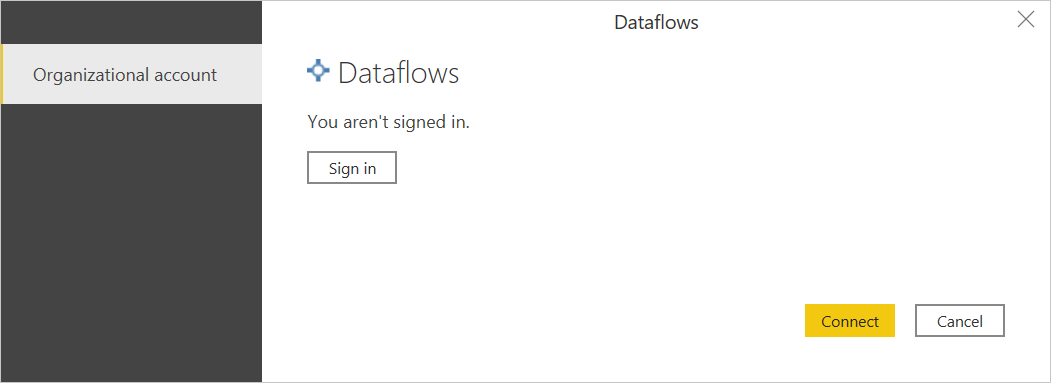
Gezgin'de, ihtiyacınız olan Veri Akışını seçin, ardından verileri yükleyin veya dönüştürün.
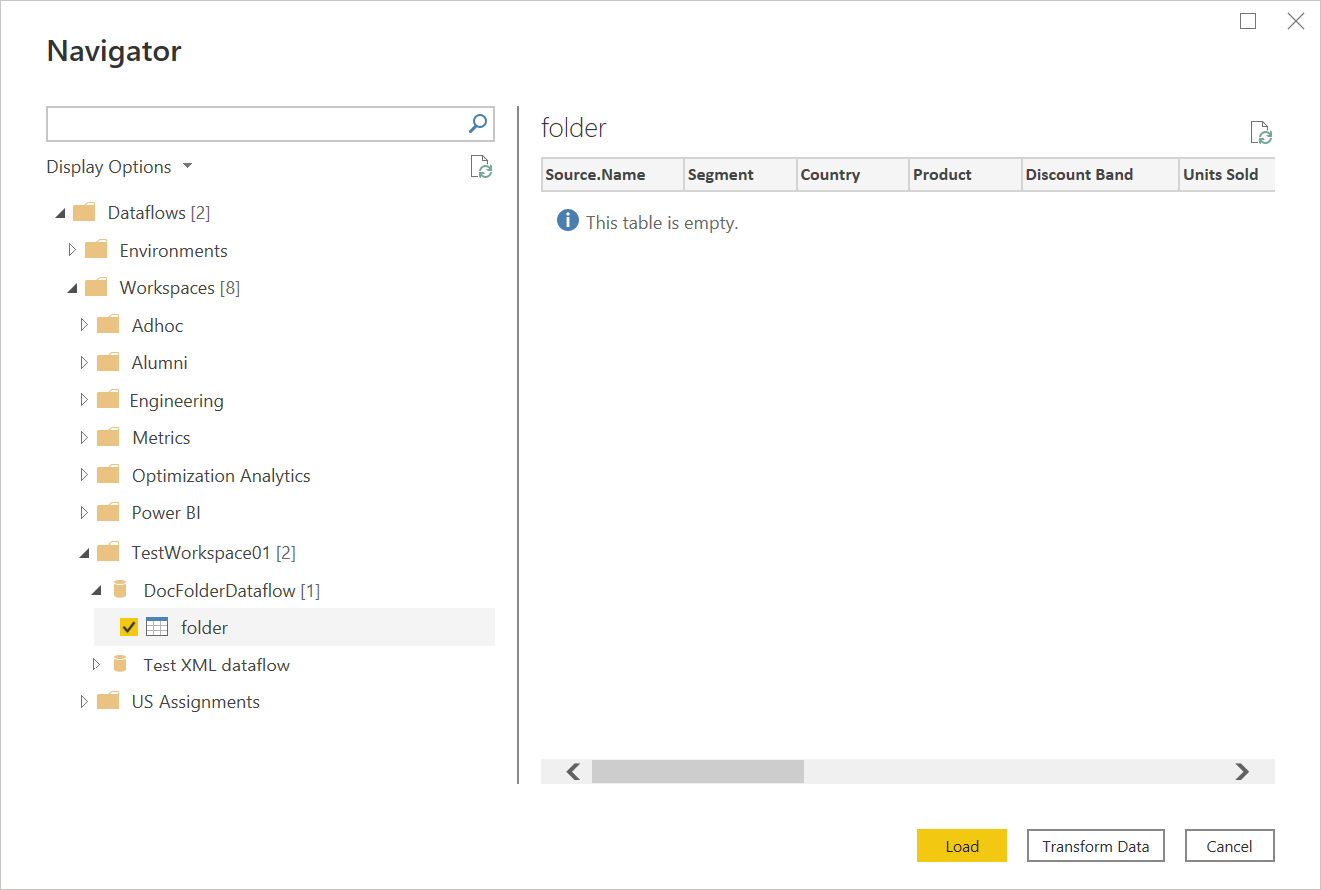
Power Query Online'daki Veri Akışlarından veri almak için:
Veri alma deneyiminde Veri akışları seçeneğini belirleyin. Farklı uygulamaların Power Query Online veri alma deneyimine ulaşmak için farklı yolları vardır. Power Query Online'a uygulamanızdan veri alma deneyimine nasıl ulaşabileceğiniz hakkında daha fazla bilgi için Nereden veri alınacağı bölümüne gidin.
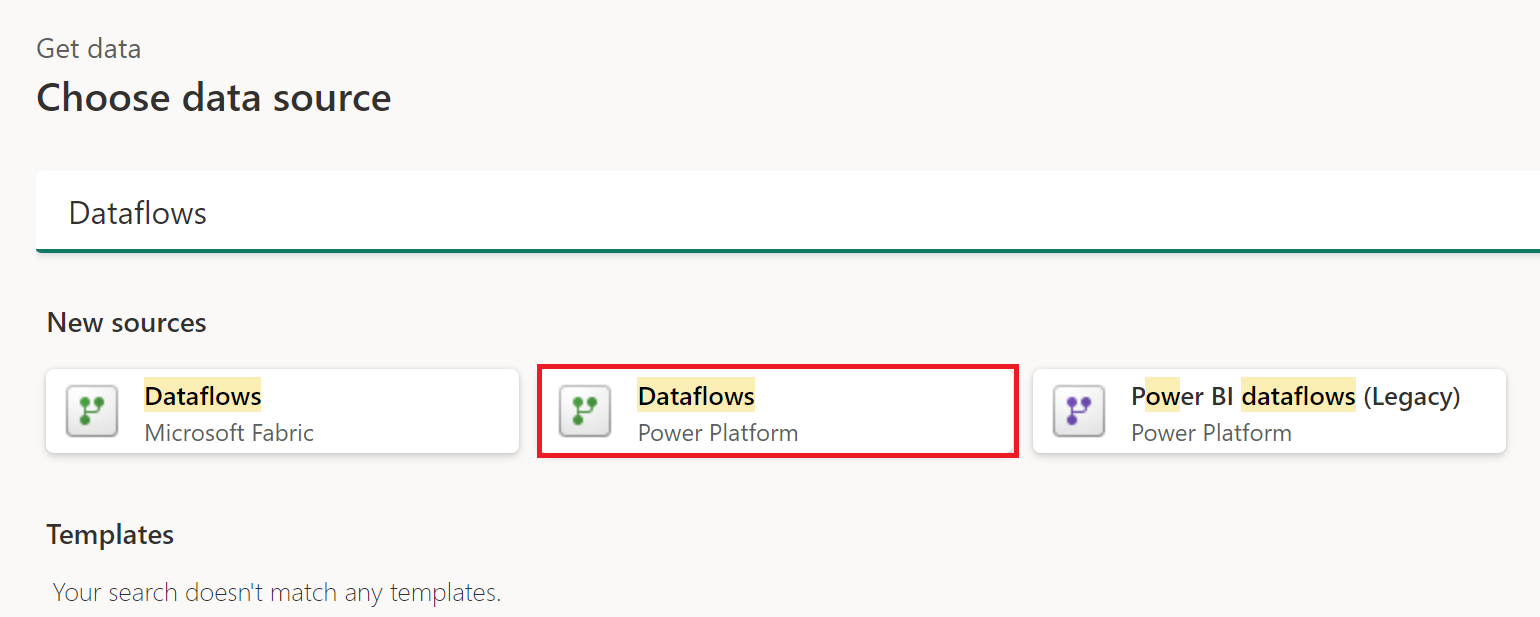
Bağlantı adını ayarlayın.
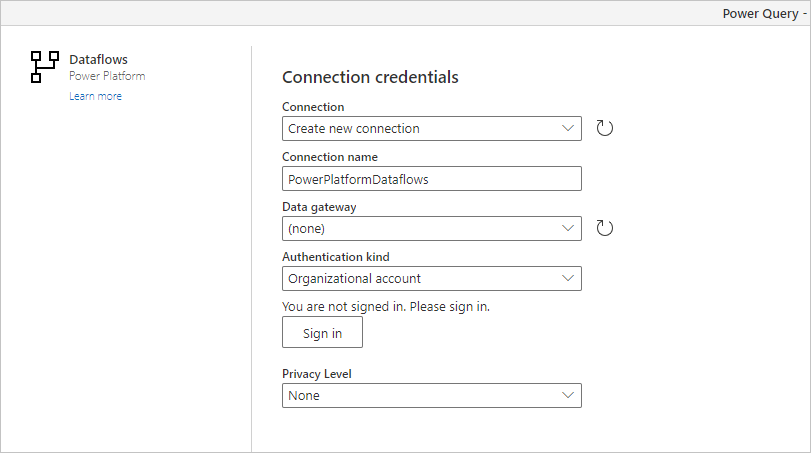
Gerekirse, şirket içi verileri kullanıyorsanız bir şirket içi veri ağ geçidi girin. Örneğin, Veri Akışları ile şirket içi SQL Server veritabanındaki verileri birleştirecekseniz.
Kuruluş hesabınızda oturum açın.
Başarıyla oturum açtığınızda İleri'yi seçin.
Gezinti sayfasında, ihtiyacınız olan verileri seçin ve ardından Verileri Dönüştür'ü seçin.
Excel'in içindeki Power Query Veri Akışları bağlayıcısı şu anda bağımsız bulut kümelerini (örneğin, Çin, Almanya, ABD) desteklememektedir.
Power BI'da DirectQuery benim için çalışmıyor; ne yapmalıyım?
DirectQuery'nin çalışmasını sağlamak için Power BI Premium'a sahip olmanız ve Power BI çalışma alanınızdaki birkaç yapılandırma öğesini ayarlamanız gerekir. Bu eylemler veri akışları premium özellikleri makalesinde açıklanmıştır.
Veri akışı tablom Power BI'daki veri akışı bağlayıcısında görünmüyor
Büyük olasılıkla standart veri akışınızın hedefi olarak dataverse tablosu kullanıyorsunuz. Bunun yerine Dataverse/CDS bağlayıcısını kullanın veya analitik veri akışına geçmeyi göz önünde bulundurun.
Veri akışlarındaki yinelenenleri kaldırdığımda verilerde bir fark var; bunu nasıl çözebilirim?
Verilerde tasarım zamanı ile yenileme zamanı arasında bir fark olabilir. Yenileme sırasında hangi örneğin tutulduğunu garanti etmeyiz. Verilerinizde tutarsızlıkları önleme hakkında bilgi için Yinelenenlerle çalışma bölümüne gidin.
DirectQuery modunda Veri Akışı bağlayıcısını kullanıyorum; büyük/küçük harfe duyarsız arama destekleniyor mu?
Hayır, DirectQuery modunda sütunlarda büyük/küçük harfe duyarsız arama desteklenmez. Büyük/küçük harfe duyarsız arama kullanmanız gerekiyorsa, bunun yerine içeri aktarma modunu kullanabilirsiniz. Daha fazla bilgi için Power BI'da DirectQuery'ye gidin.
Veri akışı bağlayıcısı aracılığıyla veri alıyorum ancak 429 hata kodu alıyorum; bunu nasıl çözebilirim?
Hata kodu 429'u aldığınızda, bunun nedeni büyük olasılıkla dakikada 1000 istek sınırını aşmaktır. Bu hata genellikle, bekleme süresi sona erdikten sonra bir veya iki dakika beklerseniz kendiliğinden çözülür. Bu sınır, veri akışlarının ve diğer Power BI işlevlerinin düşük performansa sahip olmasını önlemek için uygulanır. Hizmet üzerindeki yüksek yükün devam etmesi nedeniyle ortaya çıkan sonuçlar ek performansın düşmesine neden olabileceğinden, kullanıcılardan etkiyi verimli bir şekilde azaltmak ve daha fazla sorundan kaçınmak için istek sayısını önemli ölçüde 1000'in (sınır) altına düşürmelerini veya betiğinizi/modelinizi bu sınıra (1000) düzeltmelerini istiyoruz. Veri akışı verilerini yeniden isteyen iç içe birleştirmelerden de kaçınmanız gerekir; bunun yerine verileri düzenleyin ve anlam modeliniz yerine veri akışınızda birleştirmeler gerçekleştirin.